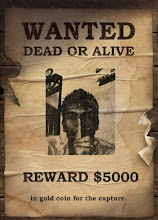1. Untuk menurunkan waktu booting dan meningkatkan performa, tidak usah menggunakan software defrag pihak ketiga, gunakan saja perangkat Defragmenter yang buatan (built-in) Windows, tidak akan jauh beda. Dan juga, sebaiknya menggunakan Harddisk dengan tipe Ultra-133 atau Serial ATA (SATA) dengan buffer 8-MB.
2. Jika RAM PC kurang dari 512 MB, maka sebaiknya ditambah kapasitas memorinya. Hal ini relatif tidak mahal dan akan membantu meningkatkan performa sistem Anda secara dramatis.
3. Pastikan file system yang digunakan Windows XP adalah NTFS. Cara memeriksanya:
a. Buka Windows Explorer (My Computer)
b. Klik kanan pada drive C:
c. Klik Properties.
Kalau ternyata file system Anda menggunakan FAT32, maka untuk mengubahnya adalah dengan cara sebagai berikut:
- Backup data-data penting dulu ya.
- Klik Start > Run > ketik CMD
- Setelah muncul jendela Command Prompt, ketik:
Code:
CONVERT C: /FS:NTFS
Catatan: Komputer jangan disela ketika melakukan konversi ini, dan juga dalam keadaan bebas dari virus. File system yang digunakan oleh drive bootable (biasanya C bisa FAT32 atau NTFS. Saya sangat merekomendasikan untuk menggunakan NTFS demi keamanan superior, ketahanan dan efisiensi ruang yang lebih besar.
4. Non aktifkan File Indexing. Layanan File Indexing mengekstraksi informasi dari dokumen-dokumen dan file-file lainnya yang ada pada harddisk dan membuat sebuah searchable keyword index (index keyword pencarian). Bisa dibayangkan proses ini sangat memberatkan sistem.
Cara kerjanya sbb:
Seorang user mencari kata, frase, atau properti sebuah dokumen, dari dokumen-dokumen yang jumlahnya ratusan atau ribuan dan ia tidak tahu nama dari dokumen yang dicari. Windows XP dengan fungsi built-in search masih bisa melakukan berbagai macam jenis pencarian tanpa melibatkan Indexing Service. Tapi agak lebih lama. Sistem Operasi harus membuka tiap file ketika diminta tolong mencari apa yang user inginkan.
Kebanyakan orang tidak membutuhkan fitur pencarian ini. Yang biasanya membutuhkan adalah lingkungan perusahaan yang besar dimana ribuan dokumen diletakkan pada paling tidak satu server. Akan tetapi jika hanya semacam system builder, yang kebanyakan kliennya adalah bisnis kecil dan menengah, dan jika para klien tidak membutuhkan fitur tersebut, saya rekomendasikan supaya mendisfungsikannnya (disable) layanan tersebut.
Caranya Mendisfungsikannya:
a. Buka Windows Explorer (My Computer)
b. Klik kanan pada drive C:
c. Pilih Properties
d. Hilangkan tanda centang (checklist) Allow Indexing Service to index this disk for fast file searching.
e. Klik tombol Apply, muncul: apply changes to C: subfolders and files
f. Klik tombol OK.
Jika ada pesan peringatan atau error muncul (seperti Access is denied), klik tombol Ignore All.
5. Update driver VGA dan chipset motherboard, termasuk update BIOS dan konfigurasinya. Carilah info-info tentang konfigurasi BIOS secara tepat di internet.
6. Kosongkan folder Prefetch windows setiap 3 bulan atau lebih.
Windows XP merekam sebagian dari data atau aplikasi yang sering digunakan agar membuat proses load kelihatan lebih cepat ketika dipanggil oleh user. Hal ini bagus, tetapi untuk waktu yang lama, folder prefetch bisa jadi kelebihan muatan referensi file dan aplikasi yang tidak lagi digunakan. Jika hal itu terjadi, Windows XP akan membuang-buang waktu dan memperlambat performa sistem, ketika melakukan load aplikasi atau file. Tidak ada yang penting dalam folder tersebut, dan seluruh isinya aman untuk dihapus.
Folder tersebut terletak di: C:WINDOWSPrefetch
7. Sekali sebulan jalankan disk cleanup.
Caranya:
a. Buka Windows Explorer (My Computer)
b. Klik kanan pada drive C:
c. Pilih Properties
d. Klik tombol Disk Cleanup dan delete semua file temporer.
8. Pada Device Manager, klik ganda pada IDE ATA/ATAPI Controllers device, dan pastikan DMA di-enable (diaktifkan) untuk tiap drive yang terhubung ke Primary Controller dan atau Secondary controller.
Lakukan hal ini dengan cara:
a. Klik ganda pada Primary IDE Channel. kemudian klik tab Advance Settings.
b. Pastikan Transfer Mode -nya diset pada DMA if Available untuk kedua Device 0 dan Device 1.
c. Lakukan hal serupa pada Secondary IDE Channel.
9. Upgrade Pengkabelan.
Untuk peningkatan teknologi harddisk, dibutuhkan pengakabelan yang akan mendorong performa lebih baik.
Pastikan untuk menggunakan kabel 80-wire Ultra-133 untuk semua device IDE dan gunakan konektor yang cocok dengan socket Master/Slave/Motherboard.
Kalo Device-nya cuma satu, harus dihubungkan pada konektor yang paling ujung dari kabel pita (kabel data), jangan pada konektor yang di tengah kabel pita, jika tidak, maka akan terjadi masalah sinyal. Pada harddisk ultra DMA, masalah sinyal ini bisa mencegah harddisk memaksimalkan potensinya.
10. Buang semua spyware dari komputer.
Gunakan program gratisan seperti AdAware buatan Lavasoft atau SpyBot Search & Destroy. Setelah program ini terinstal, pastikan untuk melakukan cek update dan mendownloadnya jika ada, sebelum melakukan pencarian spyware di komputer.
Apapun program yang ditemukan bisa dihapus secara aman. Semua program gratisan yang meminta spyware untuk dijalankan tidak akan berfungsi lagi. Jika program-program gratisan itu masih dibutuhkan tinggal instal lagi saja.
11. Buang semua program atau item yang tidak perlu dari rutin (routin) Windows Startup dengan menggunakan utilitas MSCONFIG.
Caranya:
a. Klik Start > Run > ketik MSCONFIG > klik OK
b. Klik tab StartUp ?> kemudian hilangkan checklist (tanda centang) dari program yang tidak diinginkan.
Tidak paham dengan item-item tersebut? Kunjungi WinTasks Process Library. Situs itu memuat proses sistem, aplikasi yang diketahui dan juga tentang referensi spyware dan penjelsannya. Atau bisa diidentifikasi nama item-item tersebut secara langsung dengan menggunakan google.
12. Buang semua program yang tidak digunakan dari Add/Remove Programs di Control Panel.
13. Matikan beberapa atau semua animasi yang tidak dibutuhkan dan nonaktifkan (disable) active desktop.
Pada kenyataannya, untuk optimasi performa, matikan semua animasi. Windows Xp menawarkan banyak setting-setting yang berbeda pada bagian ini.
Caranya:
a. Klik System Icon di Control Panel
b. Klik tab Advance
c. Klik tombol Settings pada kotak Performance.
d. Hilangkan checklist (tanda centang) opsi apa saja yang tidak ingin dijalankan.
Atau bisa langsung klik pada Radio Button: Adjust for best performance.
14. Kalo bisa mengedit Registry Windows XP, lakukan untuk meningkatkan performa XP.
Bisa menggunakan software tweak atau manual mengedit registry. Di internet sudah banyak tersebar.
15. Kunjungi situs update Microsoft Windows secara rutin dan download semua update yang berlabel Critical.
Download juga Optional update yang dibutuhkan. (ingat, kalau software OS windows XP -nya bajakan, jangan coba-coba untuk mengupdate, bisa dikasih �stempel� tanda bajakan sama Microsoft yang justru akan memperlambat sistem ketika booting dan running).
16. Update anti virus dalam sepekan sekali atau bahkan harian. Pastikan hanya satu software yang terinstal. Menggabungkan lebih dari satu antivirus hanya akan mengundang penyakit bagi performa dan kahandalan komputer.
17. Pastikan font yang terinstal kurang dari 500 jenis saja pada komputer. Makin banyak font, makin lambatlah sistem. Walaupun windows XP lebih efisien dalam menangani font dari pada versi sebelumnya, tapi kelebihan font akan berdampak pada melemahnya sistem.
18. Jangan partisi harddisk. (Opsional saja)
NTFS File System Windows XP berjalan lebih efisien pada satu partisi yang besar. Data tidak lebih aman pada partisi terpisah, dan format ulang tidak dibutuhkan untuk instal ulang Sistem Operasi (OS). Satu partisi ini berfungsi agar tidak ada pembatasan oleh partisi akan tetapi akan dibatasi oleh ukuran kapasitas harddisk itu sendiri. Sehingga tidak perlu melakukan resize partisi yang meghabiskan waktu dan resiko kehilangan data.
19. Lakukan pengecekan terhadap sistem RAM untuk memastikan beroperasi dengan baik.
Saya merekomendasikan untuk menggunakan program gratisan MemTest86.
Setelah didownload, bisa membuat bootable CD atau disket (sesuai pilihan) yang akan melakukan 10 macam tes pada memory PC secara otomatis setelah malakukan boot dengan CD atau disket yang dibuat. Biarkan semua tes berjalan sampai paling tidak melewati 3 tes selesai dari 10 tes. Jika program mendapati error, matikan dan cabut listrik komputer, cabut RAM memory, ganti dengan yang lain dan lakukan tes lagi. Ingat, memory yang rusak tidak bisa diperbaiki, dan hanya bisa diganti.
20. Jika terdapat CD atau DVD recorder / writer, carilah update firmware dari pabriknya. Pada beberapa kasus, upgrade terbukti bisa mempercepat recorder tersebut dan biasanya gratis.
21. Non aktifkan (disable) service (layanan) yang tidak penting.
Windows XP memasang banyak service yang tidak dibutuhkan. Untuk menentukan service apa saja yang tidak dibutuhkan, buka situs Black Viper untuk konfigurasi Windows XP.
22. Jika tampilan tunggal Windows Explorer mengalami masalah ketika menampilkan file dan menghambat sistem operasi, lakukan langkah berikut:
a. Buka My Computer
b. Klik Tools
c. Klik Folder Options?
d. Klik tab View
e. Geser / gulung ke bawah menuju Launch folder windows in a separate process, aktifkan opsi ini. Setelah komputer di-restart, opsi ini akan berjalan.
23. Setidaknya sekali setahun, buka casing komputer dan bersihkan semua debu dan puing-puingnya. Sementara itu cek juga kipasnya, apakah putarannya masih proporsional.
24. Nonaktifkan Paging File
Jika mempunyai RAM besar, kita dapat memaksa Windows untuk menyimpan langsung ke memory bukan ke paging file. Caranya sebagai berikut :
Buka regedit -> lalu masuk : HKEY_LOCAL_MACHINESYSTEMCURRENTCONTROLSETCONTROLSESSION MANAGERMEMORY MANAGEMENT
Lalu pada DIsablePagingExecutive nya pilih : 1 (defaultnya 0)
25. Jika menggunakan NTFS, matikan timestamp
Caranya adalah mematikan timestamp . yaitu :
HKEY_LOCAL_MACHINESystemCurrentControlSetControlFileSystem
NtfsDisableLastAccessUpdate=dword:00000001
NtfsDisable8dot3NameCreation=dword:00000001
26. Mengunload DLL aplikasi yang sudah di close
HKEY_LOCAL_MACHINESoftwareMicrosoftWindowsCurrentVersionExplorerAlwaysUnloadDLL
and set the Default string to 1?
27. Mempercepat browsing folder
Pada saat kita membuka folder, XP secara otomatis mencari file network dan printer, sehingga terjadi delay sebentar. Untuk mematikan fitur ini caranya adalah
1. Open My Computer
2. Click on Tools menu
3. Click on Folder Options
4. Click on the View tab.
5. Uncheck the Automatically search for network folders and printers check box
6. Click Apply
7. Click Ok
8. Reboot your computer
28. Matikan sound
Ketika startup atau shutdown, fitur sound akan sedikit memperlambat karena windows harus meload file sound terlebih dahulu. Cara untuk mematikannya
1. Open Control Panel
2. click on Sounds and Audio Devices.
3. Sounds tab
4. Program Events -> Exit Windows.
5. Open Sounds drop-down
6. choose None
7. Apply
Semoga bermanfaat
Minggu, 18 Juli 2010
28 Tips Mempercepat Windows
Diposting oleh
M.Bastian S
di
14.11
0
komentar
![]()
Trik Unik WINDOWS
Windows 98
kalau jalan-2 ke warnet trus dapet tempat/kompi yang butut mo pindah malu dikira rese, ketik aja di start, run trus c:\con\con
kompinya akan blue screen ( tenang gk permanent koq) tinggal restart aja,
trus bilang ma operatornya "Bang kompi gue nih blue screen? pindah tempat dong"
windows 2000/ME/98
klick kanan desktop, property ato
start, control panel, display
arahkan ke screen saver, trus pilih 3-D text screensaver dan property
di text box isi dengan kata "volcano"
trus tampilkan screen savernya
tra--traaa... salah satu nama gue akan muncul disitu ......(kidding)
Freecell Game all windows
Buka game Freecell trus maen seperti biasa, kalau sudah bosen pengen cepet2 menang tekan saja sbb:
CTRL+SHIFT+F10 pilih abort trus maen lagi seperti biasa dan liat hasilnya
Pinball
Tulis "max1" Sebanyak2-Nyah Sblom Start!
nanti Banyak Bonus Bola.[Tergantung kamu nulis-nyah brapa kalee..]
maenan pegawai google klo bosen
http://www.google.com/Easter/feature_easter.html
Windows all versions
Coba bikin folder pake nama prn ato con ato Lpt1
klo bisa msg gw!
Komputer dibawah 233MMX.
Untuk masuk ke BIOSnya. Walau dipassword apa aja. Bakal lewat dengan yg satu ini.
Cobain : AWARD, AWARD_SW, AMI, 575575, 589589.
Microsoft Word
ketik =rand (200,99) pada microsoft word lalu enter, tanpa kutip...saksikan apa yang terjadi...
bahkan bill gates juga ga bisa jelasin kenapa..
*reply klo mo jawabannya Hehe
MIRC
ke Help > About > ketik arnie
lo bakal tao sapa itu arnie Exciting
Buat matiin kompi tetangga (LAN)
Di Run ketik : shutdown -i
ntar kluar box
-tinggal pilih (Add) komputer mana yg jadi korban (tulis ip atawa nama komputer)
-Mo di bikin mokat atawa restart tuh kompi
-Brp detik waktu menuju kematian atawa kerestartan tuh kompi
-Isi comment (klo gw ngejahilin temen yg kurang faham soal kompi gw tulis pesennya kalo kompi itu kena virus, gak brp lama kemudian dia lapor)
* Ga smua kom LAN bisa, soalnya bisa dimatiin service nya
Winamp
Click kanan winamp > pilih Nullsoft
pas logo Winamp,
Shift + Double Click
Ctrl + Double Click..
something inside Hehe
Winamp 5.x with Modern Skin
- putar lagu seperti biasa
Besarin winampnya (Main Windows) dengan cara tarik ke kanan sampai keluar beat-visualisasinya
tahan CTRL+ALT+SHIFT dan klik tengah2 beat-vis
kalau anda berhasil anda akan melihat 2 unta/Lammas berdiri saling berhadapan sambil mengangguk2 sesuai beat lagu
*somehow winamp elo juga bakal nge dance (nge-beat) ikut lagunya
Winamp nge BEAT
nyalaen satu lagu (trance recommended Hehe)..
pencet tombol2 dibawah ini (plan2 aja):
[n] [u] [L] [esc] [L] [esc] [s] [o] [f] [t]
*nullsoft
Photoshop MONKEY!?
pilih menu: Help > About.. dah diinget gambarnya?
close aja.
sambil teken tombol ctrl+alt pilih menu help-about.. ..
jreng.........
MIRC ALL VERSION
Buka MIrc, pilih Help kemudian about
kalau terlihat ada pic khaled arahkan mouse ke idungnya trus pencet sekuatnya
pasti teriak ????
gak Percaya??? coba besarin speakernya
MIRC ALL VERSION
- Buka Mirc, trus Help, About, klick kanan sekali di sembarang tulisan
Jika berhasil akan ada yang bergerak keatas & Kebawah.. temukan jawabannya
- Klik juga ICON MIRCnya pada posisi about tsb
akan ditemukan logo lainnya
Enjoy
Win RAR
buka winrar.exe
ke Help > About.. click gambar buku nya sama gambar lautnya.. klo diperatiin trus ntar ada perahu lwat
Windows Icons War!
tungguin ampe 100%
http://www.xs4all.nl/~jvdkuyp/flash/see.htm
Jangan menghina Bill!
buka notepad
ketik:
bill sux dog dicks tanpa ENTER
lalu simpan text dengan nama terserah, buka lagi
Bill akan menghapusnya dan mengganti dengan tulisan lainnya
Benarkah ????
Buat Programmer Borland C++
ada yg disembunyikan nih dari compilernya. gk percaya ?
ketik aja command line compliernya
C>bcc32.exe -Team
Namanya Team compilernya siapa Coba ???
ada kucing di Borland C++
-buka notepad kemudian tulis commandnya dibawah ini
Code:
#pragma keeka
void main(void) {return 0;}
simpan dengan nama kebo.c
kemudian compile dgn perintah
C:>bcc32 kebo.c
see the result
temukan Jawabannya ?
satu lagi deh masih di Borland C++
ketik aja di notepad trus simpen & compile
Code:
#pragma curious_george
Anda akan melihat message yg tak pernah terlihat
Progamer juga bisa maen SULAP!
http://www.gangqin.cn/heart.htm
ikutin petunjuk nya
CORELDRAW
Buka programnya
Pilih Help, About
trus double klick di icon balonnya
Enjoy
Masih bermain di CorelDraw
tahan Shift + Ctrl kemudian Klick Help, About CorelDraw
double klick di Gambar iconnya kemudian tekan klik- kanan mouse
Kl berhasil ada Elvis jatuh pake Parasut
Enjoy & Find Yourself
Icon desktopnya gk bisa di click
- tekan print screen, buka pbrush trus pastekan, lalu simpan hasil print screen tadi. lalu tutup
- ganti wallpaper dengan hasil simpanan tadi.
- balik ke desktop trus klik kanan di desktop pilih arrange icon by, show desktop matikan (untick)
- trus ngakak deh
No Telpon tmen?
Punya tmen yang tinggal di US sana?
buka google ketik:
phonebook: namanya_siapa kode_state
contoh:
phonebook: wilson SF
Diposting oleh
M.Bastian S
di
14.05
0
komentar
![]()
Senin, 13 April 2009
Perbedaan Antara Desktop, Server dan Alternate Ubuntu
Ketika kita hendak mendownload ubuntu, sering kita lihat terdapat banyak pilihan file iso yang bisa di download. Ada yang untuk versi i386, amd64 atau powerpc. Perbedaan tersebut disesuaikan dengan prosesor yang digunakan oleh komputer. i386 digunakan pada prosesor dengan arsitektur intel 386 32-bit. amd64 digunakan pada arsitektur amd 64-bit. Sedangkan powerpc digunakan pada prosesor powerpc yang digunakan oleh apple.
Selain perbedaan ketiga versi tersebut, masih terdapat perbedaan lain. Seperti torrent dengan non-torrent. Perbedaan tersebut hanya dalam metode download-nya saja. Sedangkan perbedaan yang lain adalah adanya versi Alternate, Server dan versi Desktop.
Mungkin bagi yang belum terbiasa mungkin akan bingung dengan perbedaan tersebut. Apa itu versi desktop, apa itu versi server, apa itu versi alternate. Yang membedakan antara versi alternate, versi server dan versi desktop kurang lebihnya adalah sebagai berikut :
Desktop
* Merupakan Ubuntu Live CD
* Ubuntu yang diinstall adalah versi desktop
* Proses penginstallan dilakukan dengan terlebih dahulu me-load Live CD tersebut
* Proses Penginstallan berbasis GUI karena telah me-load Live CD terlebih dahulu
* Memerlukan Spek yang lebih tinggi dari spek requirement ubuntu yang telah diinstall karena harus me
-load live cd terlebih dahulu
Alternate
* Merupakan CD installer murni
* Ubuntu yang diinstall dapat berupa server atau versi desktop
* Proses penginstallan langsung dimulai ketika booting CD
* Proses penginstallan berbasis text mode
* Bisa dilakukan pada komputer dengan spek yang mepet atau lebih rendah dari spek requirement
Server
* Merupakan CD installer murni khusus untuk server
* Ubuntu yang diinstall adalah versi server tanpa GUI
* Proses penginstallan langsung dimulai ketika booting CD
* Proses penginstallan berbasis text mode
* Spek yang diperlukan sesuai dengan requirement
Perbandingan diatas adalah beberapa yang saya saya tau dan pernah saya baca di elinux.wordpress.com
Nah sekarang bagaiman cara membangun server dengan ubuntu??
mungkin kamu bisa liat caranya di bawah ini!!
Langkah-langkah membangun server menggunakan Ubuntu7.10
1. Install Ubuntu 7.10 Server lalu ikuti petunjuk yang ada. Petunjuknya cukup jelas baik menggunakan bahasa inggris. Yang dikonfigurasi saat instalasi antara lain :
a. Choose a language - English (sekalian belajar bahasa inggris…..)
b. Choose a location - Other -Indonesia
c. Detect Keyboard layout - No (untuk mempercepat proses instalasi)
d. The origin of keyboard - US
e. Keyboard layout - US.Keyboard
f. Hostname - server (atau sa’karep-nya dirimu lah…)
g. Partitioning method - Use Entire Disk (pakai semua ruang harddisk)
h. Write change to disk ? - ya “I…YES” laahh
i. Is the system clock set to UTC - mmmm… di YES juga deh
j. Full name for the new user - Admin (contoh doang! bisa diganti kok)
k. Username for yout account - Admin
l. Choose a password for the new user - **********
m. Network Configuration - pilih manual aja terus masukkin deh ip, subnetmask n gateway untuk semua LAN Card yang ada. Kalau kamu pasang 2 LAN Card waktu instalasi pilih salah satu LAN Card sebagai Card utama terus langsung di setting, yang satunya nanti setelah instalasi.
o. Choose software to install
- LAMP Server - DNS Server
- SSH Server
- Samba Server
p. mail configuration - Internet Site trus setting deh nama domainnya
q. MySQL root password -ketik password untuk root (bisa beda sama password yg diatas)
2. Selesai reboot komputer
3. Masukkan login name dan password sesuai yang anda masukkan pada saat instalasi
4. Untuk melakukan pengaturan masuk sebagai root dengan cara :
$sudo bash
lalu masukkan password yang sama saat login
#
5. Lakukan konfigurasi LAN Card yang belum terkonfigurasi pada saat instalasi
#nano /etc/network/interfaces
tambahkan baris ini :
auto ethx
iface ethx inet static
address x.x.x.x
subnetmask x.x.x.x
network x.x.x.x
broadcast x.x.x.x
nilai x diatas disesuaikan dengan kondisi jaringan
Kalu sudah simpan dan keluar dengan mengetikkan Crtl+O - Enter lalu Ctrl-X
6. Restart service network dengan cara
# /etc/init.d/networking restart
7. Untuk menghemat monitor maka pengaturan selanjutnya dilakukan secara remote dari Windows menggunakan SSH dengan aplikasi Putty.
8. Jalankan program putty
9. Masukkan alamat server (bisa nama host atau alamat ip nya)
10. Masukkan login name dan password
11. Ubah hak akses
#sudo bash
password:
12. Install aplikasi vsftpd
#apt-get install vsftpd (jgn lupa pasang kembali CD installer Ubuntu nya ya…)
lakukan konfigurasi
#nano /etc/vsftpd.conf
hilangkan mark # didepan pernyataan berikut:
- anonymous_enable=yes
- local_enable=yes
- write_enable=yes
simpan dengan Ctrl+O - Enter - Ctrl+X
restart vsftpd
#/etc/init.s/vsftpd restart
13. Sekarang buka Windows Explorer lalu ketikkan alamat server kamu di address bar atau bisa juga menggunakan aplikasi FTP Client lainnya
http://
copy kan file webmin-xxx.tar.gz ke server yang akan disimpan pada direktori /home/ (dalam tulisan sebelumnya menggunakan nama Admin
14. Kembali ke Putty. Untuk menginstall webmin biasanya dilakukan di luar direktory home, copykan file webmin yang telah di upload tadi kedirektory /usr
#cp /home/Admin/webmin-xxx.tar.gz /usr/src
#cd /usr/src
#tar -zxvf webmin-xxx.tar.gz
#cd webmin-xxx
#./setup.sh
Konfigurasi saat instalasi webmin
-Config file directory [etc/webmin] : enter
-Log file directory [/var/webmin] : enter
-Full path to perl (default /usr/bin/perl) : enter
-Web server port (default 10000) : enter
-Login name (default admin) : enter (atau dapat diubah sesuai keinginan)
-Login password : (isikan password)
-Password again : (isikan password)
-Use SSL (y/n) : y - enter
-Start webmin at boot time (y/n) : y - enter
Selanjutnya konfigurasi server akan lebih mudah menggunakan webmin dengan mengakses http://
CMIIW
Diposting oleh
M.Bastian S
di
19.52
0
komentar
![]()
Konfigurasi Awal Setelah Menginstall FreeBSD
Tulisan ini bertujuan agar komputer kita dapat tersambung ke dalam jaringan. Berikut ini merupakan langkah-langkah untuk konfigurasi minimal yaitu :
0. melihat status ethenet komputer :
# ifconfig -a
1. buat IP di mesin
# ifconfig nve0 inet 167.205.3.5 netmask 255.255.255.224 up
2. mengatur gateway
# route add default 167.205.3.1
3. mengatur rc.conf
# cd /etc
# vi rc.conf, lakukan konfigurasi awal :
usbd_enable=”YES”
ifconfig_nve0=”inet 167.205.3.5 netmask 255.255.255.192″
hostname=”oracle.arc.itb.ac.id”
sshd_enable=”YES”
* sshd_enable berfungsi awal mesin dapat kita lakukan ssh
4. mengatur resolv.conf
# cd /etc
# vi resolv.conf, lakukan konfigurasi awal :
domain arc.itb.ac.id
nameserver 167.205.3.1
5. mengatur make.conf
# cd /etc
# vi make.conf, lakukan konfigurasi awal :
#CFLAGS= -O -pipe
#COPTFLAGS= -O -pipe
#NOPROFILE= true
NO_PF=true
FETCH_ENV= ftp_proxy=http://cache.itb.ac.id:8080/
FETCH_ENV= http_proxy=http://cache.itb.ac.id:8080/
#FETCH_ENV= HTTP_PROXY=http://167.205.3.4:8888/
MASTER_SITE_OVERRIDE=ftp://ftp.itb.ac.id/pub/FreeBSD/ports/distfiles/${DIST_SUBDIR}/
#MASTER_SITE_OVERRIDE=ftp://ftp.freebsd.org/pub/FreeBSD/ports/distfiles/${DIST_SUBDIR}/
BATCH=YES
WITHOUT_X11=YES
SKIP_DNS_CHECK=YES
CRYPT_DES=0
PORT_REPLACES_BASE_BIND8=YES
PORT_REPLACES_BASE_BIND9=YES
WITHOUT_ALT_CONFIG_PREFIX=YES
WITH_OPENSSL_PORT=YES
#*REMOVE* OPENSSL_OVERWRITE_BASE=NO
# added by use.perl 2005-11-29 16:28:51
PERL_VER=5.8.7
PERL_VERSION=5.8.7
6. restart konfigurasi di /etc/rc.conf
# sh /etc/rc
7. memeriksa koneksi jaringan
# ping www.itb.ac.id
Diposting oleh
M.Bastian S
di
19.49
0
komentar
![]()
Command-command Dasar server Linux dan FreebSD:
1. uname -a;id <-- untuk melihat jenis server dan id
2. /sbin/ifconfig | grep inet<-- untuk melihat ip server
3. find / -type d -perm 777 <-- untuk melihat direktori yg tidak permission denied
4. mkdir <-- untuk membuat direktori baru example: mkdir tanya-dong
5. ls -alF <-- untuk melihat semua file dalam sebuah direktory
6. wget/lwp-download/curl -f -O <-- untuk mendownload file kita kedalam server
7. pwd <-- untuk melihat lokasi direktory
8. cd <-- untuk masuk pada direktory yang dipilih
9. rm -rf <-- untuk menghapus file ato folder jg bisa
10. tar <-- untuk meng-ekstrak file zip
11. cat /etc/hosts <-- untuk melihat vhost-nya
12. echo "isi file">(nama file) <-- untuk membuat file, misal: [ echo "welcome">index.html ]
ls
Perintah ini sama seperti dir pada MS-DOS yaitu untuk menampilkan isi folder.
clear
Perintah ini sama seperti cls pada MS-DOS yaitu untuk membersihkan layar.
cd
Perintah ini tidak berbeda dengan perintah di MS-DOS yaitu untuk berpindah ke direktori lain dalam sistem. Satu hal yang berbeda adalah penggunaan backslash ( \ ) pada MS-DOS harus diganti dengan slash ( / ) pada Linux. Contohnya adalah :
cd windows\system [pada windows]
cd /home/agung [pada linux]
Lanjut :
cp
Perintah ini sama seperti perintah copy pada MS-DOS. Yaitu untuk menyalin file dari satu tempat ke tempat lain.
rm
Perintah ini sama seperti perintah del pada MS-DOS. Yaitu untuk menghapus sebuah atau beberapa buah file sekaligus.
rmdir
Perintah ini sama seperti perintah deltree pada MS-DOS. Yaitu untuk menghapus direktori kosong.
mv
Perintah ini sama seperti perintah move pada MS-DOS. Yaitu untuk memindahkan sebuah file dari satu tempat ke tempat lain.
mkdir
Perintah ini tidak berbeda dengan perintah mkdir pada MS-DOS. Yaitu untuk membuat direktori.
Pada lingkungan linux ada beberapa perintah yang sering digunakan juga, namun tidak ada pada lingkungan MS-DOS.
su
Perintah ini adalah perintah untuk berganti user menjadi Super User, yaitu user level Admin pada sistem Linux. Anda akan sering menggunakan perintah ini ketika ingin menginstall suatu program di linux dengan command line atau sekedar melakukan setting konfigurasi.
mount
Perintah yang satu ini pasti sangat asing bagi pengguna MS-DOS. Pada lingkungan MS-DOS dan Windows, sebuah drive/partisi dikenali dengan drive letter [Misalkan drive A untuk disket, drive C untuk Harddisk 1, drive D untuk cdrom, dan seterusnya] , namun pada lingkungan Linux, sebuah drive dikenali sebagai sebuah file. Misalkan saja Hardisk 1 partisi 1 dikenali sebagai file pada direktori /dev/hda1 .
Lalu untuk mengakses drive tersebut, kita perlu melakukan mounting point file /dev/hda1 tersebut pada sebuah direktori yang telah kita buat. Contoh perintah untuk melakukan mounting adalah seperti berikut :
mount -t vfat -rw /dev/hda1 /mnt/windows
Berikut penjelasan perintah tersebut :
-t vfat berarti partisi yang ingin anda akses memiliki filesystem Fat32
-rw anda memperbolehkan super user untuk melakukan read/write data pada user terebut.
/dev/hda1 adalah letak drive dan partisi anda.
/mnt/windows adalah direktori yang anda buat sebagai mounting point.
Lalu perintah ini berpasangan dengan perintah :
umount
Perintah ini berguna untuk menonaktifkan partisi dan drive yang terpasang pada sistem. Apabila drive dan partisi /dev/hda1 telah dalam kondisi mount pada direktori /mnt/windows, maka untuk menonaktifkannya cukup ketik perintah berikut :
umount /mnt/windows
Perintah lainnya yang akan sering anda gunakan, terutama saat ingin menginstall program via command prompt di Linux adalah :
tar -xvzf namafile.tar.gz
Perintah ini akan berguna untuk mengektrak file dengan ekstensi tar.gz pada sebuah folder. Program-program linux banyak yang dipaket dan dikompress menggunakan paket kompresi tar.gz.
rpm -ivh namafile.rpm
Perintah ini berguna untuk menginstall program yang dipaket dalam file berekstensi .rpm. RPM adalah paket kompresi dari Redhat yang memudahkan dalam instalasi program.
Untuk meng-uninstall program dapat menggunakan perintah berikut :
rpm -e namaprogram-versiprogram
Perintah lainnya yang mungkin sering digunakan adalah :
shutdown -r now [untuk restart]
shutdown -h now [untuk shutdown]
MD ( membuat direktori )
RD ( menghapus direktori )
Vi ( mebuat text )
Is : menampilkan isi
clear : membersihkan laju
CD : membuka direktori
rm : delete
rm dir : menghapus sub folder
MV : memindahkan direktori
SU : super user
mount : untuk mounting partisi
Unmount : menonaktifkan partisi
rpm - lvh name rpm : menginstal
Shutdown -r now ( untuk merestart )
Shutdown -h now ( untuk mematikan pc )
chown (mengganti group )
chmod (mengganti access)
Dmesg (untuk mendeteksi file)
useradd (membuat user baru)
cat (rangkaian file)
Alias (mengganti nama perintah/ ubah name)
Chgrp (mengganti group)
Cp (untuk mengcopy file ke directory)
Find (mencari file disebuah dir)
Grep (mencetak garis-garis sesuai pola)
halt (memberhentikan sistem)
host name (melihat/menunjukkan set sistem)
kill (mengirim sinyal ke proses/daftar sinyal)
login (untuk masuk kemali ke root/user anda)
logout (untuk keluar dari user/root anda)
man (paman help)
mkdir( membuat direktori )
mv (mengganti file)
rm -vi (menghapus files)
rm dir (menghapus direktori)
whoami (menunjukkan milik siapa)
talk (berbicara dengan user lain)
history (melihat file yang dijalankan)
wall / write "nama user" tty (menulis pesan ke user)
tree (melihat struktur file dan direktory)
mv (mengganti nama file/dir)
Diposting oleh
M.Bastian S
di
19.45
0
komentar
![]()
Command-command Dasar server Linux dan FreebSD:
1. uname -a;id <-- untuk melihat jenis server dan id
2. /sbin/ifconfig | grep inet<-- untuk melihat ip server
3. find / -type d -perm 777 <-- untuk melihat direktori yg tidak permission denied
4. mkdir <-- untuk membuat direktori baru example: mkdir tanya-dong
5. ls -alF <-- untuk melihat semua file dalam sebuah direktory
6. wget/lwp-download/curl -f -O <-- untuk mendownload file kita kedalam server
7. pwd <-- untuk melihat lokasi direktory
8. cd <-- untuk masuk pada direktory yang dipilih
9. rm -rf <-- untuk menghapus file ato folder jg bisa
10. tar <-- untuk meng-ekstrak file zip
11. cat /etc/hosts <-- untuk melihat vhost-nya
12. echo "isi file">(nama file) <-- untuk membuat file, misal: [ echo "welcome">index.html ]
ls
Perintah ini sama seperti dir pada MS-DOS yaitu untuk menampilkan isi folder.
clear
Perintah ini sama seperti cls pada MS-DOS yaitu untuk membersihkan layar.
cd
Perintah ini tidak berbeda dengan perintah di MS-DOS yaitu untuk berpindah ke direktori lain dalam sistem. Satu hal yang berbeda adalah penggunaan backslash ( \ ) pada MS-DOS harus diganti dengan slash ( / ) pada Linux. Contohnya adalah :
cd windows\system [pada windows]
cd /home/agung [pada linux]
Lanjut :
cp
Perintah ini sama seperti perintah copy pada MS-DOS. Yaitu untuk menyalin file dari satu tempat ke tempat lain.
rm
Perintah ini sama seperti perintah del pada MS-DOS. Yaitu untuk menghapus sebuah atau beberapa buah file sekaligus.
rmdir
Perintah ini sama seperti perintah deltree pada MS-DOS. Yaitu untuk menghapus direktori kosong.
mv
Perintah ini sama seperti perintah move pada MS-DOS. Yaitu untuk memindahkan sebuah file dari satu tempat ke tempat lain.
mkdir
Perintah ini tidak berbeda dengan perintah mkdir pada MS-DOS. Yaitu untuk membuat direktori.
Pada lingkungan linux ada beberapa perintah yang sering digunakan juga, namun tidak ada pada lingkungan MS-DOS.
su
Perintah ini adalah perintah untuk berganti user menjadi Super User, yaitu user level Admin pada sistem Linux. Anda akan sering menggunakan perintah ini ketika ingin menginstall suatu program di linux dengan command line atau sekedar melakukan setting konfigurasi.
mount
Perintah yang satu ini pasti sangat asing bagi pengguna MS-DOS. Pada lingkungan MS-DOS dan Windows, sebuah drive/partisi dikenali dengan drive letter [Misalkan drive A untuk disket, drive C untuk Harddisk 1, drive D untuk cdrom, dan seterusnya] , namun pada lingkungan Linux, sebuah drive dikenali sebagai sebuah file. Misalkan saja Hardisk 1 partisi 1 dikenali sebagai file pada direktori /dev/hda1 .
Lalu untuk mengakses drive tersebut, kita perlu melakukan mounting point file /dev/hda1 tersebut pada sebuah direktori yang telah kita buat. Contoh perintah untuk melakukan mounting adalah seperti berikut :
mount -t vfat -rw /dev/hda1 /mnt/windows
Berikut penjelasan perintah tersebut :
-t vfat berarti partisi yang ingin anda akses memiliki filesystem Fat32
-rw anda memperbolehkan super user untuk melakukan read/write data pada user terebut.
/dev/hda1 adalah letak drive dan partisi anda.
/mnt/windows adalah direktori yang anda buat sebagai mounting point.
Lalu perintah ini berpasangan dengan perintah :
umount
Perintah ini berguna untuk menonaktifkan partisi dan drive yang terpasang pada sistem. Apabila drive dan partisi /dev/hda1 telah dalam kondisi mount pada direktori /mnt/windows, maka untuk menonaktifkannya cukup ketik perintah berikut :
umount /mnt/windows
Perintah lainnya yang akan sering anda gunakan, terutama saat ingin menginstall program via command prompt di Linux adalah :
tar -xvzf namafile.tar.gz
Perintah ini akan berguna untuk mengektrak file dengan ekstensi tar.gz pada sebuah folder. Program-program linux banyak yang dipaket dan dikompress menggunakan paket kompresi tar.gz.
rpm -ivh namafile.rpm
Perintah ini berguna untuk menginstall program yang dipaket dalam file berekstensi .rpm. RPM adalah paket kompresi dari Redhat yang memudahkan dalam instalasi program.
Untuk meng-uninstall program dapat menggunakan perintah berikut :
rpm -e namaprogram-versiprogram
Perintah lainnya yang mungkin sering digunakan adalah :
shutdown -r now [untuk restart]
shutdown -h now [untuk shutdown]
MD ( membuat direktori )
RD ( menghapus direktori )
Vi ( mebuat text )
Is : menampilkan isi
clear : membersihkan laju
CD : membuka direktori
rm : delete
rm dir : menghapus sub folder
MV : memindahkan direktori
SU : super user
mount : untuk mounting partisi
Unmount : menonaktifkan partisi
rpm - lvh name rpm : menginstal
Shutdown -r now ( untuk merestart )
Shutdown -h now ( untuk mematikan pc )
chown (mengganti group )
chmod (mengganti access)
Dmesg (untuk mendeteksi file)
useradd (membuat user baru)
cat (rangkaian file)
Alias (mengganti nama perintah/ ubah name)
Chgrp (mengganti group)
Cp (untuk mengcopy file ke directory)
Find (mencari file disebuah dir)
Grep (mencetak garis-garis sesuai pola)
halt (memberhentikan sistem)
host name (melihat/menunjukkan set sistem)
kill (mengirim sinyal ke proses/daftar sinyal)
login (untuk masuk kemali ke root/user anda)
logout (untuk keluar dari user/root anda)
man (paman help)
mkdir( membuat direktori )
mv (mengganti file)
rm -vi (menghapus files)
rm dir (menghapus direktori)
whoami (menunjukkan milik siapa)
talk (berbicara dengan user lain)
history (melihat file yang dijalankan)
wall / write "nama user" tty (menulis pesan ke user)
tree (melihat struktur file dan direktory)
mv (mengganti nama file/dir)
Diposting oleh
M.Bastian S
di
19.45
0
komentar
![]()
Sabtu, 11 April 2009

Panci aluminuium anda sering bocor? Atau anda tidak punya panci aluminium yang bocor, tapi ibu atau tetangga anda yang punya? Eits… Jangan hanya dikubur di belakang rumah atau dirombengkan… Pernah terpikir untuk membawanya ke “Fabrik” untuk didaur ulang menjadi sebuah hard disk?
Ya. Fabrik kali ini telah menciptakan teknologi hard disk terbaru yang ramah lingkungan, yang terbuat dari bahan aluminium daur ulang dan bambu. Teknologi ini diberi nama Fabrik SimpleTech [re]drive.
Fabrik juga menambahkan sebuah Energy Star power adapter pada hard disk. Bahkan material pengemasan saat pengapalannya juga terbuat dari 100% material daur ulang.
Jadi, kirimkan sekarang juga panci aluminium anda untuk didaur ulang di Fabrik…!!! Cepat, kesempatan terbatas…!!!
Diposting oleh
M.Bastian S
di
21.51
0
komentar
![]()